文章详情页
Win10系统时间不准怎么办?Win10时间自动校准和手动校准的方法
浏览:65日期:2022-09-29 10:31:29
Win10时间不准怎么自动校准?如果连自动校准时间也相差一分钟,该怎么手动校准?下文将以此为题,为用户介绍Win10时间校准方法,事实上,很多用户的计算机时间和服务器都对不上,相差几十秒到2分钟不等,只要不是太重要的事,可不予理会。
Win10时间自动校准和手动校准的方法
一、Win10自动校准设置:
1、如下图,这是显示时间,可是,现在电脑上是xx:xx:xx。
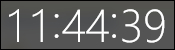
2、先搜索北京时间,和闹钟上大致一样。
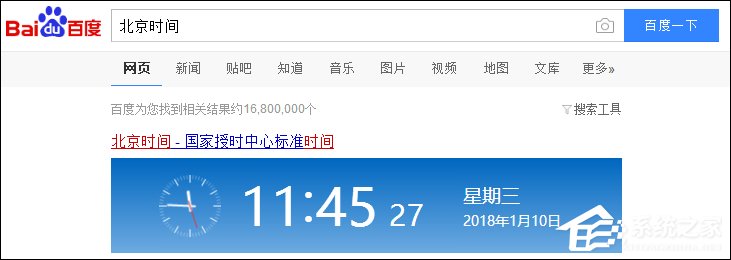
3、然后右键右下角的时间。
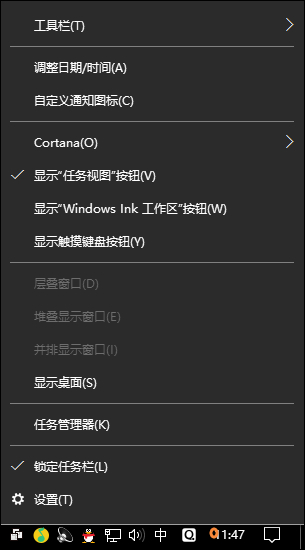
4、点日期和时间设置。
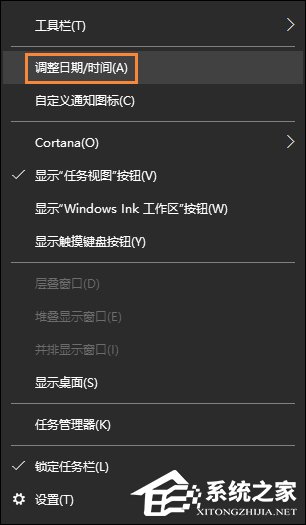
5、如果自动设置时间像下图一样,是开的,就关掉。
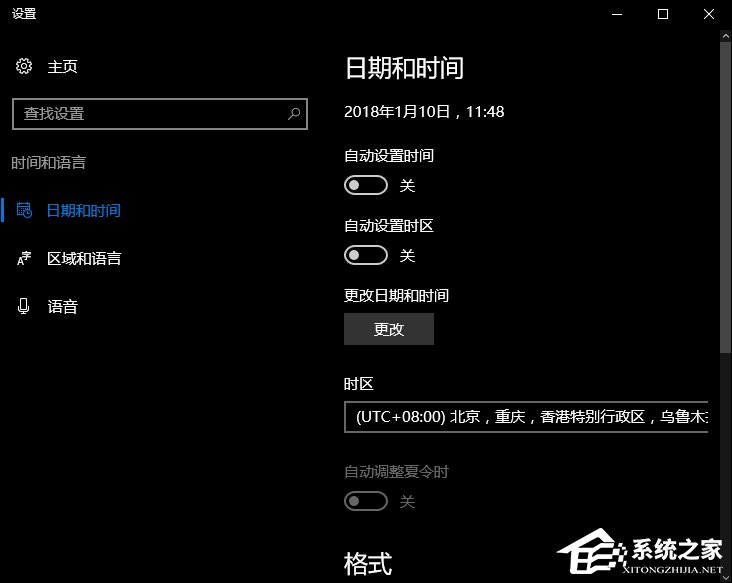
6、然后再次打开。
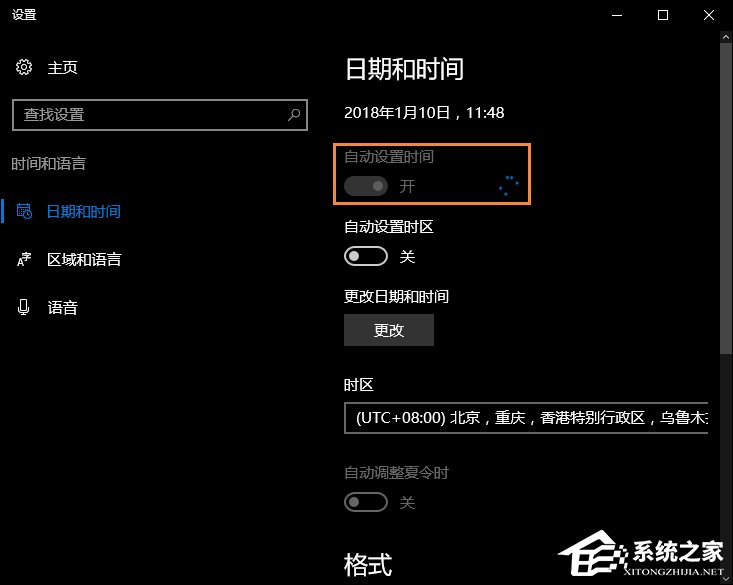
7、时间就恢复了。(无视马赛克)
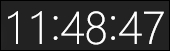
二、手动校准时间:
1、如果以上方法行不通,先做上方法1~5步,之后关闭自动设置时间,点击更改。
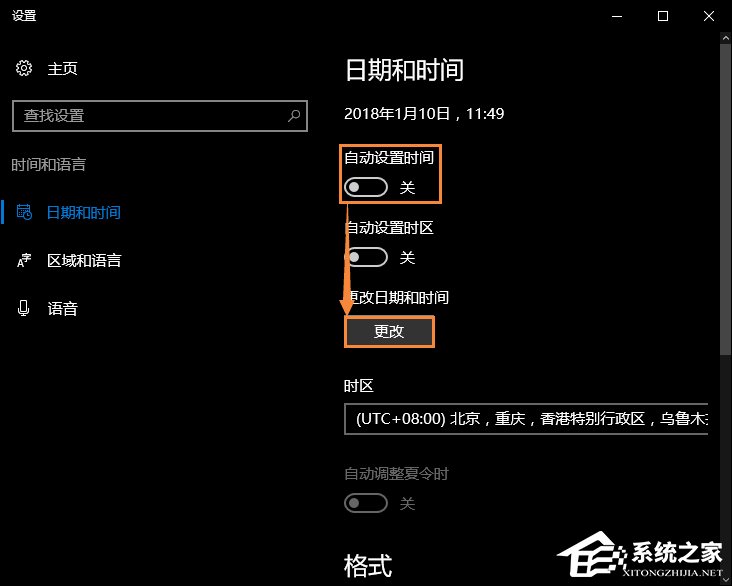
2、改成北京时间。以下打黑箭头的地方都要校准(没校准别怪我),在点更改(红箭头)
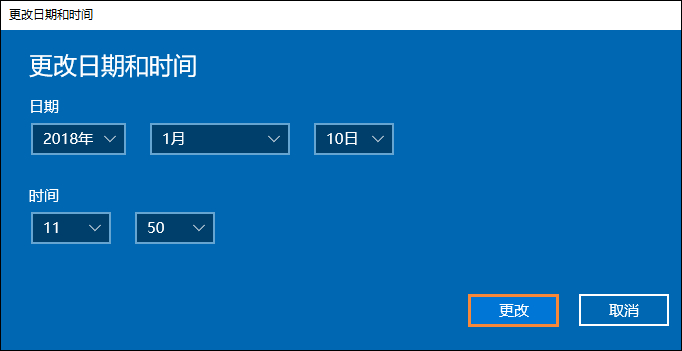
6、完成!
7、顺便调回“是”(自动设置时间)
变了调回来(看看时区有没有问题,应该不会变)
以上内容便是Win10时间自动校准和手动校准的方法介绍,一般我们对照的时间可以从搜索引擎中看到标准时间,误差在几秒钟之内就够了。
相关文章:
1. Windows Modules Installer Worker是什么进程?硬盘占用100%的原因分析2. Win10重置后驱动要重新装吗?Win10重置后驱动还在吗?3. 中兴新支点操作系统全面支持龙芯3A3000 附新特性4. Windows 注册表LastKey键值的设置技巧5. 统信uos系统怎么管理打印界面和打印队列?6. 如何在电脑PC上启动Windows11和Linux双系统7. 通过修改注册表来提高系统的稳定安全让计算机坚强起来8. Fdisk硬盘分区图文教程(超详细)9. 鼠标怎么设置为左手? deepin20左手鼠标设置方法10. VMware Workstation虚拟机安装VMware vSphere 8.0(esxi)详细教程
排行榜

 网公网安备
网公网安备